Jak stworzyć historię na Facebooku

Historie na Facebooku mogą być bardzo zabawne do tworzenia. Oto jak możesz stworzyć historię na swoim urządzeniu z systemem Android i komputerze.

System operacyjny Android znacznie różni się od zwykłych komputerowych systemów operacyjnych, takich jak Windows, macOS i Linux. Wszystkie komputerowe systemy operacyjne posiadają plik instalacyjny, który po uruchomieniu instaluje aplikację na komputerze. Proces instalacji obejmuje wprowadzanie szczegółów w Rejestrze Windows, umieszczanie skrótów w menu Pulpit i Start oraz tworzenie wielu plików i folderów. W przypadku utraty pliku instalacyjnego; nigdy nie można odwrócić procesu i utworzyć pliku instalacyjnego ze wszystkich plików na dysku twardym komputera. Jednak system operacyjny Android daje użytkownikom możliwość utworzenia pliku instalacyjnego lub pakietu APK i zapisania go do późniejszego wykorzystania.
Ta odwrotna instalacja jest znana jako tworzenie aplikacji archiwum w pakiecie APK zainstalowanym w systemie. Większość z nas pobiera aplikacje ze sklepu Google Play, co oznacza, że nie mamy przy sobie pliku APK. Jeśli z jakiegoś powodu aplikacja nie jest już dostępna w Sklepie Play, nie ma możliwości jej zainstalowania, chyba że pobierzesz APK z witryny innej firmy. Czasami te pliki APK są obciążone złośliwym oprogramowaniem, takim jak oprogramowanie szpiegujące lub programy śledzące, przez co ich instalacja jest niebezpieczna. Jednak tworzenie archiwum APK aplikacji na urządzeniu jest bezpieczne.
Jak tworzyć pliki aplikacji archiwum (apki) na Androida?
Utworzenie pliku aplikacji archiwum lub pakietu APK na Androida wymaga specjalistycznego oprogramowania, takiego jak Smart Phone Cleaner. Jest to fantastyczna aplikacja do wielu narzędzi z wieloma funkcjami, które mogą wykonywać wiele różnych zadań, w tym tworzenie pakietów APK aplikacji do archiwizacji, wykonując następujące czynności:
Krok 1: Pobierz i zainstaluj Smart Phone Cleaner ze sklepu Google Play lub klikając na poniższy link
Krok 2: Stuknij w nowo utworzony skrót do aplikacji, aby otworzyć aplikację.
Krok 3: Po otwarciu aplikacji przewiń w dół na ekranie głównym, aż znajdziesz Menedżera aplikacji. Stuknij w nią raz, aby wyświetlić listę aplikacji zainstalowanych na urządzeniu z Androidem.

Krok 4: Pierwsza zakładka oznaczona jako Zainstalowane zawiera listę wszystkich aplikacji w twoim systemie. Możesz przewinąć w dół i dotknąć przycisku Archiwizuj, aby utworzyć plik APK z zainstalowanej aplikacji.
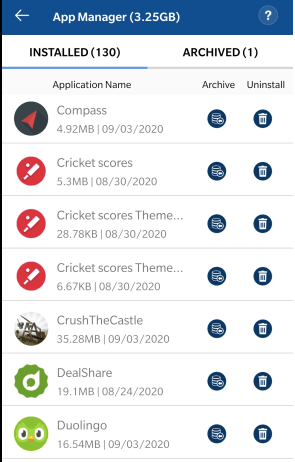
Krok 5: Kliknij OK w wyświetlonym monicie. Zauważysz również lokalizację nowo utworzonego pliku APK, który jest ukryty w smartfonie.
Krok 6: Stuknij kartę Zarchiwizowane na górze, a zobaczysz listę wszystkich zarchiwizowanych aplikacji w telefonie. Możesz albo przywrócić aplikację, albo usunąć archiwum.
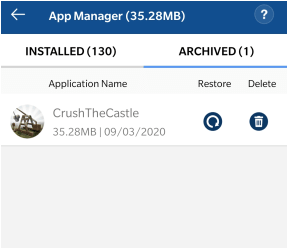
Uwaga: przycisk Przywróć aplikację działa tylko wtedy, gdy wybrana aplikacja została odinstalowana ze smartfona.
To był ostatni krok do stworzenia aplikacji archiwum dla pakietu APK zainstalowanego na Twoim urządzeniu. Możesz zachować kolekcję tych plików APK i udostępniać je znajomym lub zainstalować na innym urządzeniu. Większość z was może pomyśleć, że tworzenie aplikacji do archiwizacji dla zainstalowanego pakietu APK nie byłoby konieczne, ponieważ każda aplikacja jest instalowana w sklepie Google Play. Jednak niektóre aplikacje są niedostępne lub usunięte ze Sklepu Play. Jest to bardzo ważne, aby zapisać aplikację do archiwizacji, w której zainstalowano pakiet APK. Utworzone pliki APK można również przesyłać i instalować na urządzeniu z Androidem bez internetu.
Dlaczego warto wybrać Smart Phone Cleaner zamiast innego podobnego oprogramowania?
Powyższe pytanie jest ważne, ponieważ ważne jest, aby wiedzieć, jakie inne funkcje może zaoferować Smart Phone Cleaner. Ta aplikacja jest narzędziem do wielu narzędzi i może zastąpić kilkanaście aplikacji zainstalowanych na Twoim telefonie. To byłoby jak noszenie jednego szwajcarskiego scyzoryka zamiast wielu narzędzi. Oto niektóre z jego interesujących funkcji:
Ochrona przed złośliwym oprogramowaniem. Smart Phone Cleaner chroni Twój smartfon przed wszelkim złośliwym oprogramowaniem, infekcjami i zagrożeniami. Po zainstalowaniu tej aplikacji możesz usunąć istniejącą aplikację antywirusową.
Bezpieczna i prywatna przeglądarka . Ta aplikacja zawiera również przeglądarkę w trybie incognito i nie przechowuje żadnych rekordów, takich jak pamięć podręczna, pliki cookie i, co najważniejsze, historia przeglądania.
Zaawansowany Eksplorator Plików . Wszystkie urządzenia z Androidem mają domyślny eksplorator plików, który może pomóc w przeglądaniu plików i folderów na smartfonie. Jednak dzięki zaawansowanemu eksploratorowi plików możesz kategoryzować wszystkie pliki na smartfonie z Androidem i sortować je według plików wideo, audio, obrazów i innych.
Optymalizacja gry. Ta funkcja jest najbardziej popularna wśród graczy, którzy chcieliby wyczyścić wszystkie zasoby pamięci i zoptymalizować swój telefon przed rozpoczęciem gry na urządzeniu z Androidem.
Zduplikowane pliki. Jednym z głównych powodów nadmiernego zużycia przestrzeni dyskowej są zduplikowane pliki przechowywane w naszym telefonie. Smart Phone Cleaner pomaga skanować wszystkie pliki w urządzeniu oraz identyfikować i usuwać duplikaty za zgodą użytkownika.
Usuwanie śmieci. Mówiąc o oszczędzaniu miejsca, ta aplikacja pozwala również użytkownikom usuwać wszystkie niechciane, przestarzałe, niepotrzebne i tymczasowe pliki z telefonu.
Ostatnie słowo na temat tego, jak archiwizować pliki aplikacji (apki) na Androida?
Na koniec ważne jest, aby utworzyć aplikację do archiwizacji plików APK zainstalowanych w telefonie i przechowywać plik instalacyjny na dysku Google lub w dowolnym bezpiecznym miejscu. Można to zrobić głównie w przypadku aplikacji, które zostały stworzone osobiście lub do użytku biurowego. Niektóre aplikacje nie są dostępne w sklepie Google Play i można je pobrać z innych sklepów i zapisać jako pakiet APK do instalacji na innych urządzeniach.
Śledź nas w mediach społecznościowych – Facebook , Twitter , LinkedIn i YouTube . W przypadku jakichkolwiek pytań lub sugestii prosimy o kontakt w sekcji komentarzy poniżej. Chętnie skontaktujemy się z Tobą z rozwiązaniem. Regularnie publikujemy porady i wskazówki wraz z odpowiedziami na typowe problemy związane z technologią.
Historie na Facebooku mogą być bardzo zabawne do tworzenia. Oto jak możesz stworzyć historię na swoim urządzeniu z systemem Android i komputerze.
Dowiedz się, jak wyłączyć irytujące automatyczne odtwarzanie wideo w Google Chrome i Mozilla Firefox za pomocą tego samouczka.
Rozwiąż problem, w którym Samsung Galaxy Tab S8 utknął na czarnym ekranie i nie włącza się.
Przeczytaj teraz, aby dowiedzieć się, jak usunąć muzykę i filmy z tabletów Amazon Fire i Fire HD, aby zwolnić miejsce, uporządkować lub poprawić wydajność.
Poradnik pokazujący dwa rozwiązania, jak na stałe uniemożliwić aplikacjom uruchamianie się przy starcie na urządzeniu z Androidem.
Ten poradnik pokazuje, jak przesyłać wiadomości tekstowe z urządzenia Android za pomocą aplikacji Google Messaging.
Masz Amazon Fire i chcesz zainstalować Google Chrome? Dowiedz się, jak zainstalować Google Chrome za pomocą pliku APK na urządzeniach Kindle.
Jak włączyć lub wyłączyć funkcje sprawdzania pisowni w systemie Android.
Kiedy Samsung zaprezentował nową linię tabletów flagowych, było na co czekać. Galaxy Tab S9 i S9+ przynoszą oczekiwane ulepszenia, a Samsung wprowadził także Galaxy Tab S9 Ultra.
Czy kochasz czytać eBooki na tabletach Amazon Kindle Fire? Dowiedz się, jak dodać notatki i podkreślać tekst w książce na Kindle Fire.






